wps是由金山软件精心研发的一款全新的综合办公软件套装,彰显了该公司对于跨平台兼容性与多功能性的极致追求。该软件不仅能无缝对接Mac、windows、Linux、iOS及Android等主要操作系统,还凭借一系列创新功能显著提高了用户的办公效率与使用体验。现在,让我们一起了解下如何在wps电脑版中实现云共享文件及其具体步骤:
首先,启动计算机,找到WPS软件图标并双击打开。进入WPS软件界面后,点击“登录”按钮,输入您的WPS账户与密码完成登陆操作。
成功登陆后,请点击软件左上角的“首页”按钮。转至首页界面,在其中找到并点击“云文档”选项,这将带您进入云文档页面。
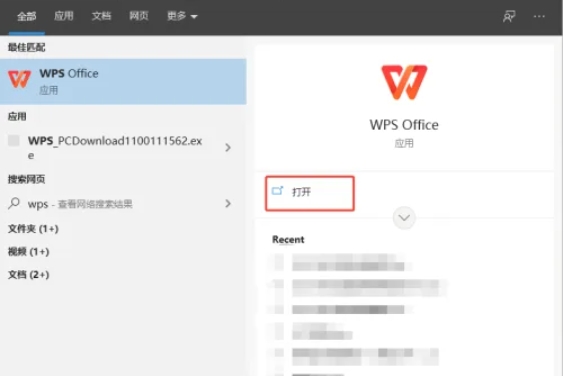
在云文档页面,您可以右键单击空白区域,选择“新建文件夹”创建一个新共享文件夹;如果您已有待共享的文件夹,可以直接点击进入。
接下来,当您创建或选定好共享文件夹之后,把鼠标移动到文件夹上方,点击紧随其后的“邀请成员”按钮。随后出现的窗口中,您可以设定文件夹的共享权限,比如“只读”或“可编辑”等。
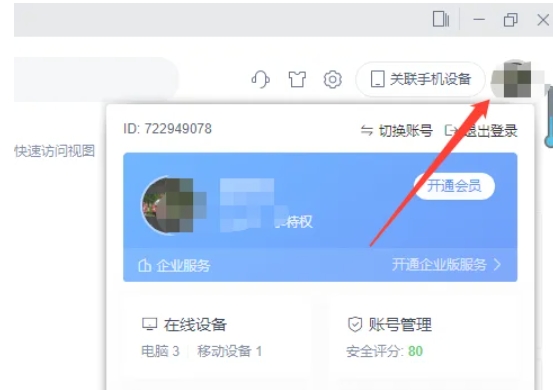
然后,您可以通过输入同事的WPS账号、复制分享链接或者通过电子邮件等方式,将此共享文件夹发送给需要共享的人员。对方接收到邀请后,只需点击链接或登录WPS账户,就能访问并参与文档的编辑工作了。
在共享文件夹界面,利用WPS提供的共享管理功能,您可以随时查看当前哪些用户正在查看或编辑文件夹内的文档,同时查阅他们的编辑记录。若需调整共享权限或增删成员,只需在共享文件夹界面上执行相应操作即可。
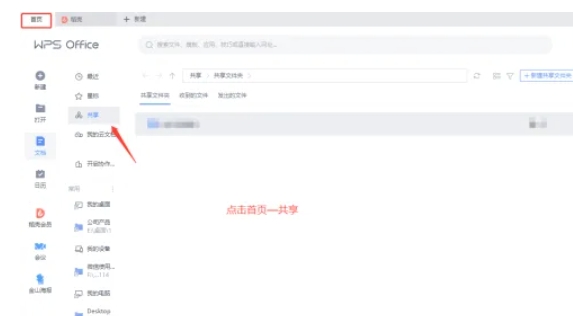
以上便是我们为您整理的有关wps电脑版云共享文件的操作方法,希望对您有所帮助!
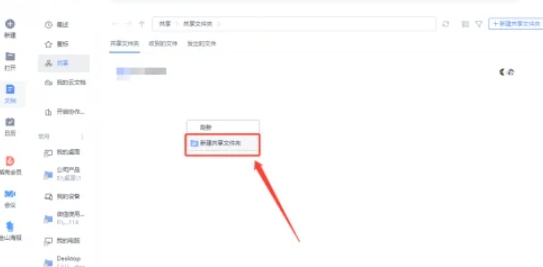
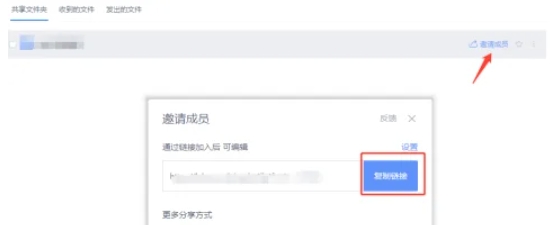










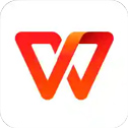
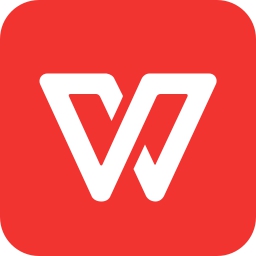
 相关攻略
相关攻略
 近期热点
近期热点